
Il est assez simple d'utiliser un iPod comme disque dur externe, mais qu'en est-il d'un iPhone?
Les iPod sont de moins en moins courants Les iPhones remplissent désormais presque toutes les fonctions auxquelles les lecteurs MP3 étaient autrefois très répandus. Ce ne serait pas génial si vous pouviez consigner votre lecteur flash USB Les meilleurs, les plus rapides, les plus robustes lecteurs flash USB que vous pouvez acheter dès maintenant Les meilleurs, les plus rapides, les plus robustes lecteurs flash USB que vous pouvez acheter dès maintenant des inventions les plus cool pour les geeks. Nous avons regroupé cinq des plus rapides, des plus robustes et des meilleurs lecteurs du marché. Voici ce que nous avons trouvé. Lire la suite aux annales de l'histoire et utiliser votre téléphone pour les données dont vous avez besoin de transporter avec vous à la place?
Heureusement, vous pouvez. Voici six façons d'utiliser votre iPhone comme un disque dur externe.
1. Gestionnaire de fichiers (gratuit)
Gestionnaire de fichiers est sans doute la meilleure application basée sur le téléphone sur la liste. Non seulement il vous permet de gérer vos fichiers, mais il agit également comme un lecteur USB virtuel pour l'iPhone et l'iPad.
Une fois que vous avez installé l'application sur votre appareil, vous avez deux façons d'obtenir des données dans:
- Utiliser iTunes: Connectez votre iPhone à un ordinateur (Mac ou Windows) avec une copie d'iTunes. Accédez à Applications et recherchez Gestionnaire de fichiers dans la liste. Cliquez dessus, et vous pouvez glisser-déposer des fichiers dans la section des documents dans le panneau de droite.
- Utiliser Wi-Fi: Dans l'application, accédez à Paramètres> Télécharger via Wi-Fi Sync, et il vous donnera une adresse IP. Entrez l'adresse dans un navigateur qui se trouve sur le même réseau que votre téléphone, et vous serez en mesure de transférer des fichiers d'avant en arrière.
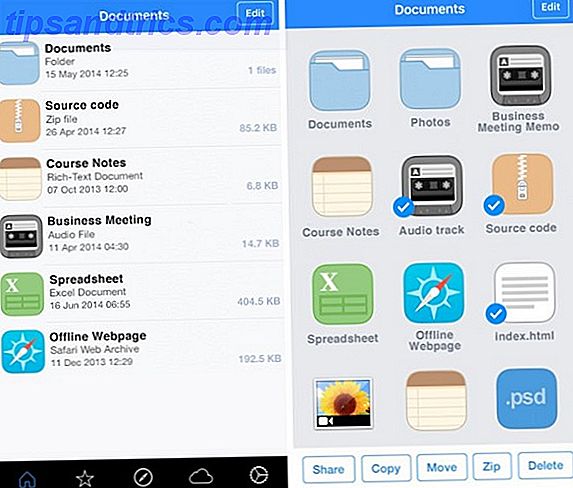
L'application peut lire certains fichiers (tels que Microsoft Office, PDFs et Apple iWork), mais elle accepte volontiers tous les fichiers que vous lui lancez.
2. Fichiers: Document et PDF Reader (gratuit)
Fichiers: Document & PDF Reader est dans un moule similaire à Gestionnaire de fichiers. Cependant, il offre quelques moyens supplémentaires pour transférer vos fichiers; Vous pouvez utiliser iTunes et un réseau Wi-Fi, mais cela fonctionnera également avec Windows Explorer et Finder.
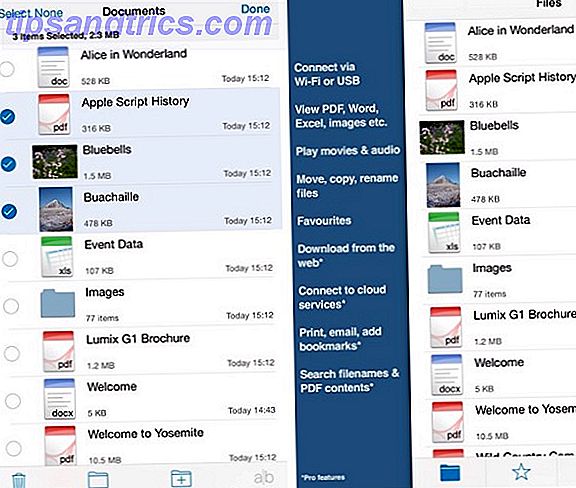
Il y a un inconvénient - l'application a une limite de données de 200 Mo. Vous aurez besoin d'acheter la version pro si vous voulez un stockage illimité. La version premium ajoute également le support pour Dropbox, Google Drive, Box et OneDrive.
3. iMazing (à partir de 34, 99 $)
Contrairement aux deux applications que j'ai regardées jusqu'ici, iMazing (anciennement DiskAid) ne nécessite pas d'installer quoi que ce soit sur votre iPhone actuel. A la place, c'est une application de bureau qui remplace iTunes Alternatives à iTunes: 5 meilleurs lecteurs de musique gratuits pour Mac OS X Alternatives à iTunes: 5 meilleurs lecteurs de musique gratuits pour Mac OS X À moins d'être enchaîné à l'écosystème iTunes pas d'autre choix que de l'utiliser, vous pouvez envisager de passer à l'une de ces alternatives. Lire la suite (disponible sur Mac et Windows).

L'application dispose de nombreuses fonctionnalités, telles que l'organisation de photos, la création de sauvegardes et les options avancées de gestion iOS, mais vous serez particulièrement intéressé par le service de transfert de fichiers. Il a une simple interface glisser-déposer et vous permettra de choisir quelle application sur votre téléphone vous souhaitez enregistrer le contenu.
4. SanDisk iXpand Flash Drive (environ 40 $)
Bien sûr, vous n'avez pas besoin d'utiliser une application du tout. Ces jours-ci, vous transportez probablement déjà beaucoup de dongles Apple Ditches le Jack casque, Mark Zuckerberg Bandes sur Webcam ... [Tech Nouvelles Digest] Apple Ditches le Jack casque, Mark Zuckerberg Bandes sur Webcam ... [Tech News Digest ] Apple prévoit de tuer la prise casque, Mark Zuckerberg couvre sa webcam avec du ruban adhésif, Twitter permet aux utilisateurs vérifiés Engage, Apple va financer votre prochaine frénésie de dépenses eBook, et l'appartement de Jerry Seinfeld est Doomed. Lire la suite pour connecter votre iPhone à divers autres appareils, donc un de plus ne peut pas nuire.
Il y a tout un secteur consacré aux lecteurs USB spécifiques à l'iPhone. Ils viennent tous avec un connecteur Lightning et se branchent directement sur votre iDevice. Actuellement, le meilleur de sa catégorie est le lecteur flash SanDisk iXpand.
Lecteur flash iXpand SanDisk 32 Go pour iPhone et iPad - SDIX30C-032G-GN6NN Lecteur flash iXPand SanDisk 32 Go pour iPhone et iPad - SDIX30C-032G-GN6NN Acheter maintenant À Amazon $ 35.99
Il va automatiquement sauvegarder vos photos, vous permet de transférer n'importe quel fichier sur votre téléphone, et USB 3.0 est activé. Le meilleur de tous, il a également un port USB; Si vous avez un câble USB, vous serez en mesure de transférer des données à partir du lecteur flash directement sur n'importe quel appareil - même s'il n'y a pas de port Lightning Comment ajouter des ports manquants à votre nouveau MacBook juste besoin de plus de ports, en particulier si votre ordinateur portable n'a qu'un seul connecteur. Voici comment les ajouter à votre nouveau MacBook. Lire la suite .
Il existe en trois tailles: 32 Go, 64 Go et 128 Go.
5. Lecteur Flash USB eMart (environ 20 $)
Si l'offre SanDisk est hors de votre gamme de prix, consultez ce produit eMart.
Bien sûr, il ne semble pas aussi élégant que le SanDisk, mais ce n'est que la moitié du prix. Il vient en taille unique (32 Go) et vous coûtera 22 $ sur Amazon.
eMart Clé USB à mémoire flash de 32 Go i-Flash Disque dur à mémoire flash U-Disk pour ordinateur, iPhone et iPad et série de téléphones portables Android - Or eMart Clé USB 32 Go Clé USB à mémoire flash i-Flash pour ordinateur, iPhone et iPad Series et Android Cell Phone Series - Gold Acheter maintenant chez Amazon $ 25.90
Fait intéressant, il dispose de trois connecteurs - Lightning, USB 2.0 et micro USB. En tant que tel, il fonctionnera également avec la plupart des téléphones Android, le rendant parfait si les autres membres de votre famille utilisent le système d'exploitation mobile concurrent de Google.
6. iTunes
Enfin, il convient de noter iTunes lui-même vous permettra de transférer la plupart des fichiers Comment transférer de la musique, des fichiers PDF et d'autres fichiers de Mac à iPhone Comment transférer de la musique, PDF et autres fichiers De Mac à iPhone Apple ne rend pas toujours facile obtenir des choses comme des fichiers PDF, des vidéos ou des fichiers iWork de votre Mac sur votre iPhone. Voici ce que vous devez savoir. Lire la suite vers et depuis votre appareil. Ce n'est pas aussi élégant ou simple que les autres méthodes dont j'ai parlé, mais si vous ne voulez pas compter sur des produits tiers - et vous n'avez pas affaire à des types de fichiers inhabituels - cela fera l'affaire.
Pour transférer des fichiers, branchez votre téléphone sur votre ordinateur et lancez l'application. Sélectionnez votre appareil et cliquez sur Apps. Sous Partage de fichiers, choisissez l'application à laquelle vous souhaitez transférer un fichier. Vous avez maintenant deux options:
- Pour transférer un fichier depuis votre téléphone: Cliquez avec le bouton droit sur le fichier, choisissez Enregistrer dans et sélectionnez votre destination.
- Pour transférer un fichier sur votre téléphone: Sélectionnez Ajouter, choisissez le fichier que vous souhaitez déplacer et cliquez sur Ouvrir.
Vous n'avez pas besoin d'être en mesure d' ouvrir le fichier en utilisant l'application que vous avez spécifiée, rappelez-vous simplement où vous avez placé le fichier et le télécharger ailleurs.
Avez-vous besoin d'utiliser votre iPhone?
Donc, nous avons appris que vous pouvez utiliser votre iPhone comme un disque dur externe, mais avez-vous besoin ? On ne peut nier que déplacer des fichiers sur un appareil portable est assez vieille école à l'ère du stockage en nuage abondante.
Avec la prolifération de services tels que Dropbox, Google Drive et OneDrive, il est douteux que l'utilisation de votre téléphone soit nécessaire. C'est moins sécurisé et moins convivial que d'utiliser des alternatives basées sur le cloud. Acheter plus de stockage iCloud Est-il enfin temps d'acheter plus de stockage iCloud? Est-il enfin temps d'acheter plus de stockage iCloud? Maintenant que le stockage iCloud coûte beaucoup moins cher qu'auparavant, il pourrait être temps de mettre à jour au-delà de 5 Go. Read More commence même à ressembler à une bonne option.
Néanmoins, deux personnes n'ont pas les mêmes besoins informatiques. Si vous avez besoin de conserver des fichiers sur votre personne, vous ne vous tromperez pas avec ces six applications et gadgets.
Quelles applications utilisez-vous lorsque vous avez besoin d'utiliser votre iPhone comme disque dur externe? Comme toujours, vous pouvez laisser vos conseils et recommandations dans les commentaires ci-dessous.
Crédit d'image: Câble Apple Lightning vers USB (Richard Unten)
Article original par Damien Oh.



